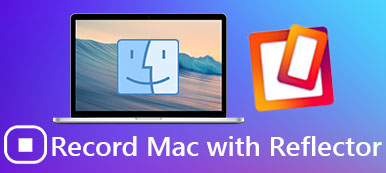Haluatko peilata elokuvia, valokuvia ja muita tiedostoja PC: stä tai Macista Apple TV: hen? Tiedostojen siirtäminen USB: n tai jopa Cloud-palvelun kautta on hankalaa. Joskus kun katsot videoita tietokoneella tai iPadilla, saatat tuntea järkyttyneitä liian pienestä näytöstä ja etsivät tapaa peilata iPadin, Macin tai PC: n näyttöä Apple TV: hen.

Jos et tiedä yksityiskohtaisia tapoja levittää videoita Apple TV: hen, olet tullut oikeaan paikkaan. Ja tämä kohta, jonka aiomme esitellä teille miten peilaa Mac, PC tai iPad Apple TV: hen parhaiden ja tehokkaimpien menetelmien avulla ei voi koskaan unohtaa sitä! Joten jatka lukemista ja opi vaiheittaiset oppaat.
- Osa 1: Miten peilataan iPad Apple TV: hen
- Osa 2: Miten peilaa Mac Apple TV: hen
- Osa 3: Miten peilataan tietokone Apple TV: hen
- Osa 4: Apple TV: n peilauksen usein kysytyt kysymykset
Osa 1: Miten iPad peilataan Apple TV: hen
IPadin, iPhonen, Macin ja muiden Applen käyttäjien osalta AirPlay on todella mukava ratkaisu Apple-laitteiden sisällön peittämiseen Apple TV: hen, jonka avulla voit jakaa videoita, valokuvia ja musiikkia Wi-Fi-yhteyden kautta.
Ennen AirPlay Jos haluat peilata iPadin Apple TV: hen, sinun on ensin määritettävä ja määritettävä Apple TV. Varmista, että Apple TV: n sisäänrakennettu AirPlay on käytettävissä. Siirry seuraavaksi Apple TV: n Asetukset-kohtaan ja valitse AirPlay-vaihtoehto. Näet AirPlay-vaihtoehdon oletusarvoisesti. Jos ei, napsauta sitä kytkeäksesi sen päälle. Nyt sinulla on AirPlay-toiminto, ja opitaan, miten iPadisi peilataan Apple TV: hen.
Vaihe 1. Tarkista verkko
Jotta iPadisi voitaisiin peilata Apple TV: hen, varmista, että iPad ja Apple TV ovat yhteydessä samaan Wi-Fi-verkkoon.
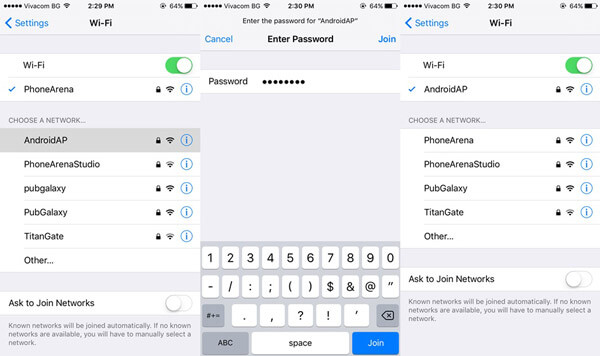
Vaihe 2. Avaa ohjauskeskus
Kytke Control Center päälle kääntämällä iPadia alhaalta ja napsauttamalla AirPlay Mirroring -painiketta, valitsemalla Apple TV, jonka haluat peilata iPadille.
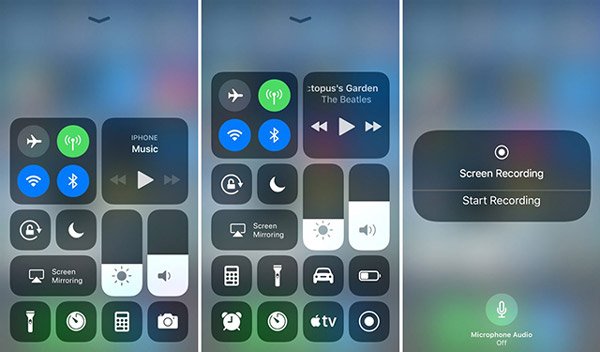
Vaihe 3. Anna salasana iPadiin
Kun napsautat valittua Apple TV: tä, saat Apple TV: n salasanan. Kirjoita sitten salasana iPadiin peilattaaksesi sisältöä Apple TV: hen.
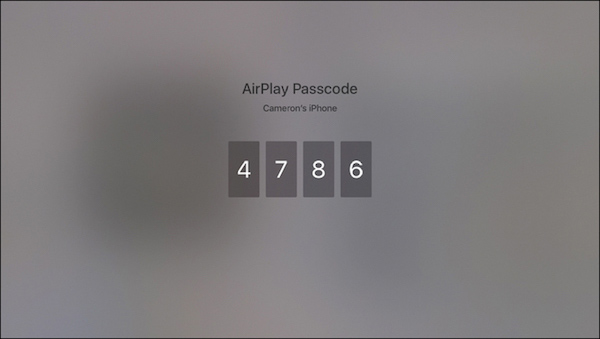
Vaihe 4. Poista AirPlay Morroring käytöstä
Nyt peilaa iPad Apple TV: hen onnistuneesti. Jos haluat lopettaa peilaus, mene vain Ohjauskeskukseen, napsauta AirPlay-peilaus -vaihtoehtoa ja valitse "Poista AirPlay-peilaus käytöstä".
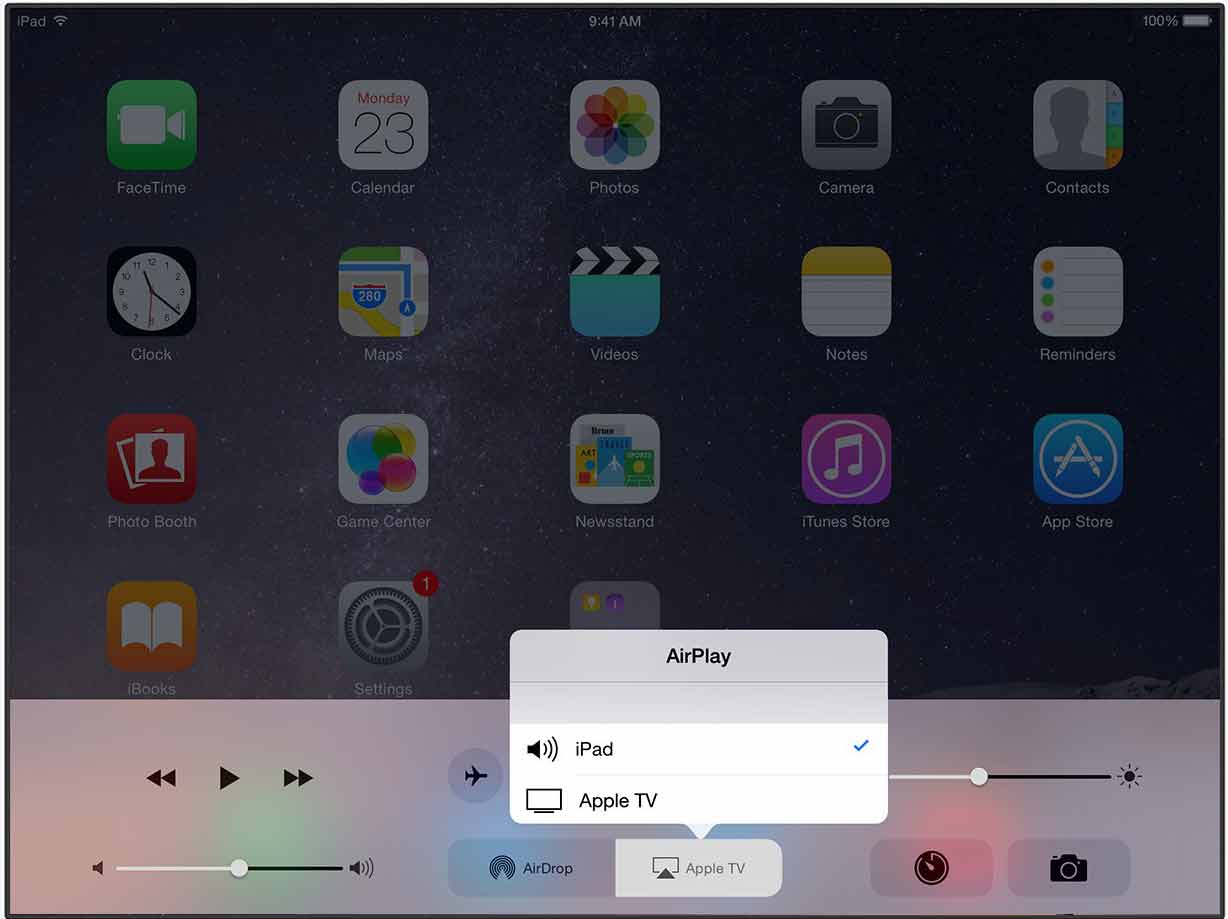
Osa 2: Miten peilaa Mac Apple TV: hen
Samoin kuin iPadin peilaus Apple TV: hen, sitä on helppo peilata Macille Apple TV: lle AirPlay-ohjelmalla. Noudata seuraavia yksityiskohtaisia ohjeita:
Vaihe 1. Aseta Apple TV
Avaa Apple TV ja määritä laite. Liitä se sitten samaan Wi-Fi-verkkoon kuin Mac-tietokoneesi ennen kuin aloitat Macin peittämisen Apple TV: hen.
Vaihe 2. Napsauta AirPlay-painiketta
Käynnistä Mac ja siirry oikeassa yläkulmassa olevaan valikkoriviin, valitse Airplay-painike, joka on kuin TV. Sinun täytyy valita, mihin Apple TV: hen haluat peilata Macin.
Vaihe 3. Anna AirPlay-koodi
Tämän jälkeen Mac-näytössä näkyy ponnahdusikkuna, jossa sinua pyydetään antamaan salasana valitusta Apple TV: stä.
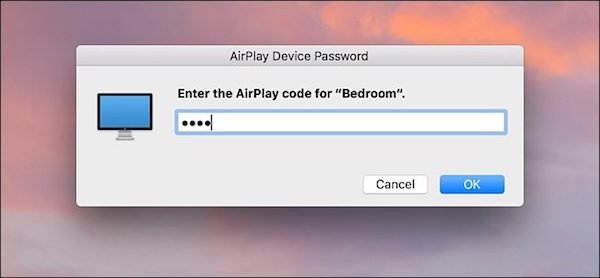
Vaihe 4. Valitse peilausvaihtoehto
Napsauta AirPlay-painiketta uudelleen ja valitse "Peilauksen sisäänrakennettu verkkokalvonäyttö" -vaihtoehto peilataksesi Macisi Apple TV:hen.
Se on siinä. Nyt näet Mac-näytön Apple TV -näytössä, kun taas Macissa näkyy vain taustakuva.
Osa 3: Miten peilataan tietokoneeseen Apple TV: hen
Windows-käyttäjille AirPlay ei kuitenkaan ole käytettävissä. Mutta älä järkytty. Tässä tarjoamme sinulle toisen kätevän ratkaisun peilata Windows-tietokoneesi Apple TV: hen. Tarvitset vain ammattimaisen kolmannen osapuolen AirParrot 2 -ohjelman. AirParrot 2 tarjoaa tehokkaita ominaisuuksia, joiden avulla voit peilata Windows-näytön Apple TV: n näyttöön. Siitä huolimatta sillä on myös vaihtoehtoja lähettää vain ääni tai video vain Apple TV: lle. Useiden Apple TV -laitteiden yhdistämistä tuetaan myös. Yhteenvetona voidaan todeta, että AirParrot 2: n pitäisi olla paras valinta, joka auttaa sinua peilaa tietokonetta Apple TV: hen.
Vaihe 1. Lataa ja asenna sovellus
Lataa ja asenna AirParrot 2 -ohjelmisto Windows-tietokoneeseen ennen tietokoneen peittämistä Apple TV: hen. Tämän jälkeen käynnistä sovellus asennuksen jälkeen.
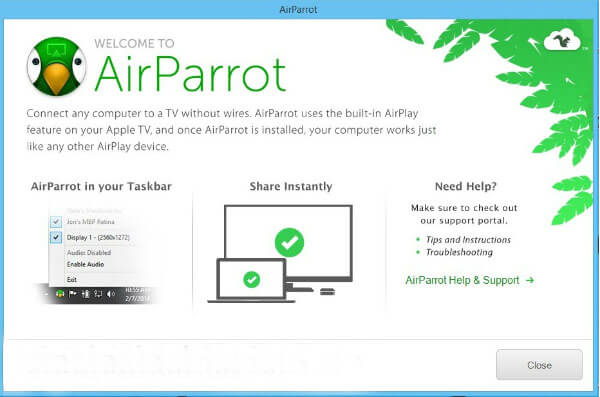
Vaihe 2. Tarkista verkko
Tarkista, että Windows-tietokone ja Apple TV ovat samassa Wi-Fi-verkossa. Jos ei, kokeile parasta käyttää samaa verkkoa molempiin laitteisiin ensin.
Vaihe 3. Valitse Apple TV
Avaa AirParrot 2 -valikko oikeassa alakulmassa. Näet luettelon käytettävissä olevista laitteista ja valitset Apple TV: n PC: n peilikohdaksi.
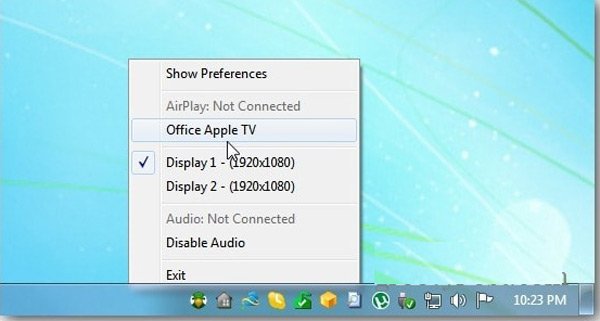
Vaihe 4. Peilaa tietokoneen näyttö Apple TV: hen
Windows-tietokoneen näyttö tulee peilautumaan Apple TV: hen. Voit peilata sisältöä, joka näkyy Windows-näytössä. Klikkaa tästä, jos haluat näytä iPhonen näyttö tietokoneessa.
Voit myös lukea:
Miten peilaa iPhone tietokoneeseen
IPhone-näytön näyttäminen Macissa
Osa 4: Apple TV Mirroringin usein kysytyt kysymykset
Kuinka Apple AirPlay toimii?
AirPlay on palvelu, jota Apple-laitteet voivat käyttää äänen ja videon suoratoistoon elektronisten laitteiden välillä. AirPlayn avulla voit toistaa mediaa iPhonesta tai iPadista ja suoratoistaa sitä useisiin AirPlay-yhteensopiviin laitteisiin samassa verkossa, mukaan lukien televisiot ja stereojärjestelmät.
Kuinka voin AirPlayta televisioon ilman Apple TV: tä?
Voit käyttää Lightning Digital AV -sovitinta, jota voidaan käyttää iPhonen peilaamiseen mihin tahansa televisioon, kunhan sinulla on kotona HDMI-kaapeli. Sovitin pystyy näyttämään elokuvia, mediatiedostoja ja pelejä älytelevisiossasi.
Voinko käyttää AirPlayta ilman Apple TV: tä?
Ilman Apple TV: tä voit myös peilata iPhonen televisioon tai tietokoneeseen AirPlayn avulla. Tästä artikkelista saat lisätietoja: Airplay peilaus ilman Apple TV: tä.
Johtopäätös:
Yllä on koko sisältö siitä, miten iPadia, Macia ja PC: tä peilataan Apple TV: hen. Ja otamme käyttöön kaksi erilaista menetelmää sekä iOS- että Windows-käyttäjille. Jos käytät Applen tuotteita, voit käyttää AirPlayä yksinkertaisesti peilata iPadia, Macia Apple TV: hen, joka on todella tehokas ja helppokäyttöinen. Voit myös ladata toisen kolmannen osan ohjelmiston, jos sinulla on Windows-tietokone. Vaikka se ei ole niin kätevä kuin AirPlay, sen pitäisi olla paras ratkaisu Windows-käyttäjille.
Jos sinulla on muita ajatuksia siitä, miten iPadia, Macia ja PC: tä peilataan Apple TV: ssä, voit jakaa ne alla olevissa kommenteissa. Älä myöskään unohda jakaa tätä osaa ystävillesi, jos se auttaa jossain määrin!